Edge浏览器把网页完整的保存到本地的方法
时间:2023-11-23 16:43:20作者:极光下载站人气:352
很多小伙伴在使用edge浏览器的过程中都会有需要保存网页的情况,在保存网页时,我们可以使用Edge浏览器中的网页另存为功能将静态网页进行保存,但当我们需要保存的网页中存在视频或动图时,我们该怎么完整的将网页保存到自己的电脑中呢。其实很简单,我们只需要在Edge浏览器中安装一个“singlefile”插件,然后在需要保存的网页中直接点击singlefile图标,网页就会自动被保存了。有的小伙伴可能不清楚具体的操作方法,接下来小编就来和大家分享一下Edge浏览器把网页完整的保存到本地的方法。
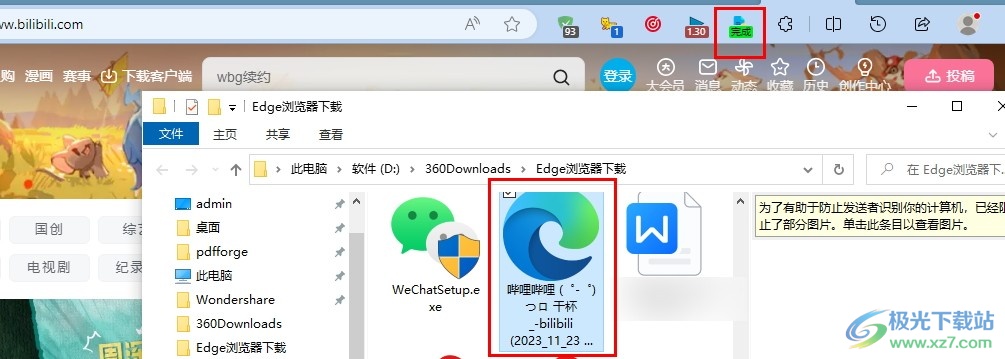
方法步骤
1、第一步,我们在电脑中打开Edge浏览器,然后在工具栏中打开扩展图标,然后在下拉列表中点击“打开Microsoft Edge加载项”选项
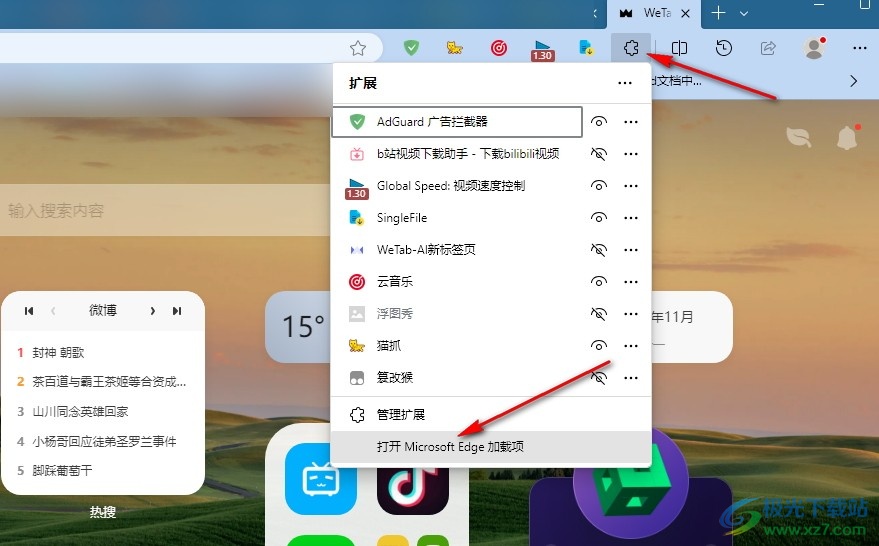
2、第二步,进入Edge加载项页面之后,我们在该页面中输入“singlefile”,然后找到singlefile扩展并点击“获取”选项
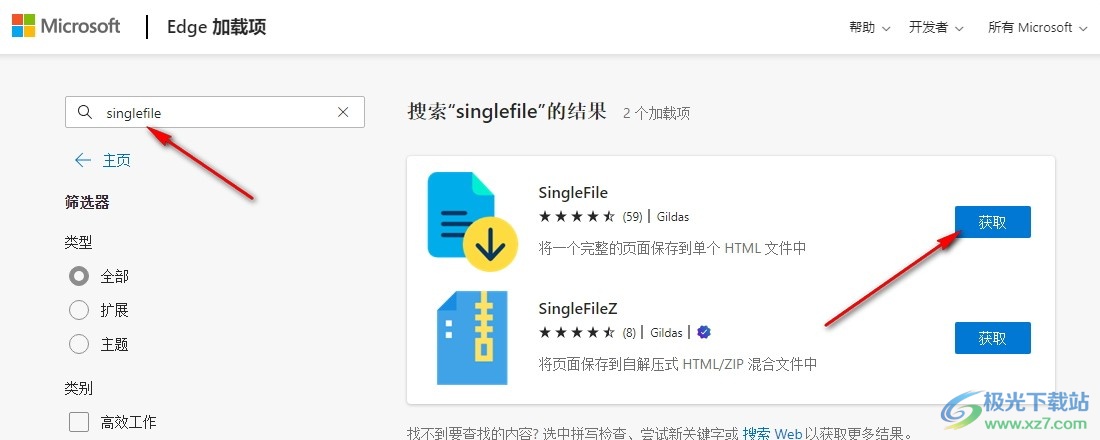
3、第三步,我们安装好singlefile扩展之后,打开扩展图标,然后在下拉列表中点击singlefile右侧的眼睛图标,将singlefile扩展放到工具栏中

4、第四步,接着我们打开一个想要保存的网页,然后在工具栏中直接点击“singlefile”扩展图标
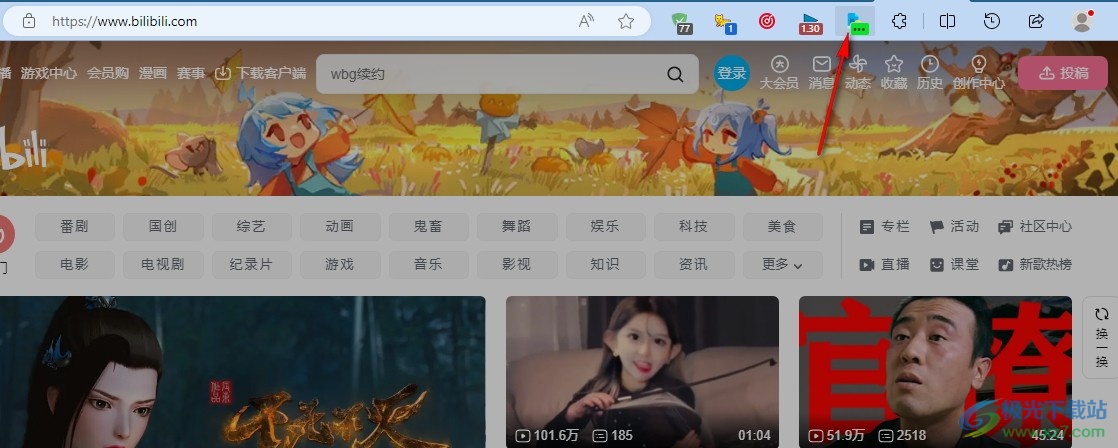
5、第五步,当singlefile图标显示为“完成”时,我们打开Edge浏览器的下载文件所在文件夹就能看到保存好的网页了

以上就是小编整理总结出的关于Edge浏览器把网页完整的保存到本地的方法,我们在Edge浏览器中安装好singlefile插件,然后将该插件放到工具栏中,接着在Edge浏览器中打开一个自己需要保存的网页,然后直接点击singlefile图标即可,感兴趣的小伙伴快去试试吧。

大小:324 MB版本:v127.0.2651.86环境:WinAll
- 进入下载
相关推荐
相关下载
热门阅览
- 1百度网盘分享密码暴力破解方法,怎么破解百度网盘加密链接
- 2keyshot6破解安装步骤-keyshot6破解安装教程
- 3apktool手机版使用教程-apktool使用方法
- 4mac版steam怎么设置中文 steam mac版设置中文教程
- 5抖音推荐怎么设置页面?抖音推荐界面重新设置教程
- 6电脑怎么开启VT 如何开启VT的详细教程!
- 7掌上英雄联盟怎么注销账号?掌上英雄联盟怎么退出登录
- 8rar文件怎么打开?如何打开rar格式文件
- 9掌上wegame怎么查别人战绩?掌上wegame怎么看别人英雄联盟战绩
- 10qq邮箱格式怎么写?qq邮箱格式是什么样的以及注册英文邮箱的方法
- 11怎么安装会声会影x7?会声会影x7安装教程
- 12Word文档中轻松实现两行对齐?word文档两行文字怎么对齐?
网友评论